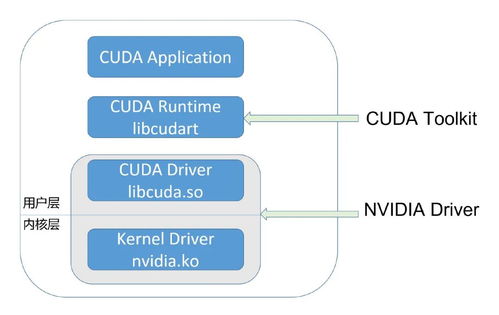windows7iso镜像安装,Windows 7 ISO镜像安装指南
安装Windows 7 ISO镜像文件是一个简单的过程,但需要确保你的电脑满足Windows 7的系统要求。以下是一个基本的步骤指南:
1. 下载Windows 7 ISO镜像文件:首先,你需要从微软官方网站或其他可信来源下载Windows 7的ISO镜像文件。确保下载的是与你电脑硬件兼容的版本(32位或64位)。
2. 创建安装介质:将下载的ISO文件刻录到DVD上,或者使用USB闪存驱动器创建安装介质。如果你使用的是USB闪存驱动器,可以使用Windows USB/DVD Download Tool来创建启动盘。
3. 设置BIOS/UEFI以从安装介质启动:在电脑启动时,进入BIOS/UEFI设置,更改启动顺序,确保电脑首先从安装介质启动。
4. 启动安装程序:插入安装介质并重启电脑。当电脑从安装介质启动时,你应该会看到一个提示,要求你按任意键以启动安装程序。
5. 选择安装语言和键盘布局:在安装程序的初始屏幕上,选择你的语言、时间和货币格式,以及键盘或输入方法,然后点击“下一步”。
6. 安装Windows:在下一个屏幕上,点击“现在安装”。如果你有Windows 7的安装密钥,你将需要在这里输入它。
7. 选择安装类型:在“您想进行何种类型的安装?”屏幕上,选择“自定义(高级)”。
8. 分区硬盘:如果你有多个硬盘或分区,你可以在这里选择安装Windows的分区。如果没有,你将需要创建一个新分区。
9. 开始安装:选择分区后,点击“下一步”,安装程序将开始复制文件并安装Windows。
10. 完成安装:安装完成后,电脑将重启几次。在第一次启动时,你需要设置用户账户、密码和其他一些基本设置。
请注意,安装Windows 7可能需要一段时间,具体取决于你的电脑性能和安装介质的速度。在安装过程中,请确保不要关闭电脑或断开电源,以免损坏操作系统。
另外,由于Windows 7已经停止主流支持,微软不再提供安全更新。因此,建议考虑升级到更安全的操作系统,如Windows 10或Windows 11。
Windows 7 ISO镜像安装指南

一、准备工具

在开始安装之前,您需要准备以下工具:
Windows 7 ISO镜像文件
U盘或光盘刻录工具(如UltraISO、PowerISO等)
电脑一台(确保电脑硬件满足Windows 7的最低配置要求)
二、制作Windows 7启动U盘
1. 下载并安装U盘刻录工具,如UltraISO。
2. 将U盘插入电脑,并打开UltraISO软件。
3. 点击“文件”菜单,选择“打开”,找到Windows 7 ISO镜像文件并打开。
4. 点击“启动”菜单,选择“写入硬盘镜像文件”。
5. 在弹出的窗口中,选择U盘作为写入目标,点击“写入”按钮开始制作启动U盘。
6. 等待刻录完成,取出U盘。
三、设置BIOS启动顺序

1. 重启电脑,在启动过程中按下F2、F10或Delete键进入BIOS设置。
2. 在BIOS设置界面中,找到“Boot”或“Boot Options”选项。
3. 将U盘设置为第一启动设备,保存并退出BIOS设置。
四、安装Windows 7

1. 电脑重启后,从U盘启动,进入Windows 7安装界面。
2. 按照提示选择语言、时间和键盘布局,点击“下一步”。
3. 选择“我接受许可条款”,点击“下一步”。
4. 选择安装类型,这里选择“自定义(高级)”。
5. 在弹出的窗口中,选择U盘所在的分区,点击“格式化”。
6. 格式化完成后,点击“下一步”,开始安装Windows 7。
7. 安装过程中,电脑可能会重启几次,请耐心等待。
8. 安装完成后,按照提示设置用户账户和密码,即可进入Windows 7桌面。
五、安装驱动程序

1. 进入Windows 7桌面,右击“我的电脑”,选择“属性”。
2. 在系统属性窗口中,点击“硬件”选项卡,然后点击“设备管理器”。
3. 在设备管理器中,检查是否有未安装的设备驱动程序,右击并选择“更新驱动程序”。
4. 按照提示安装相应的驱动程序,确保电脑硬件正常工作。
通过以上步骤,您可以使用Windows 7 ISO镜像进行安装。在安装过程中,请注意备份重要数据,以免数据丢失。祝您安装顺利!